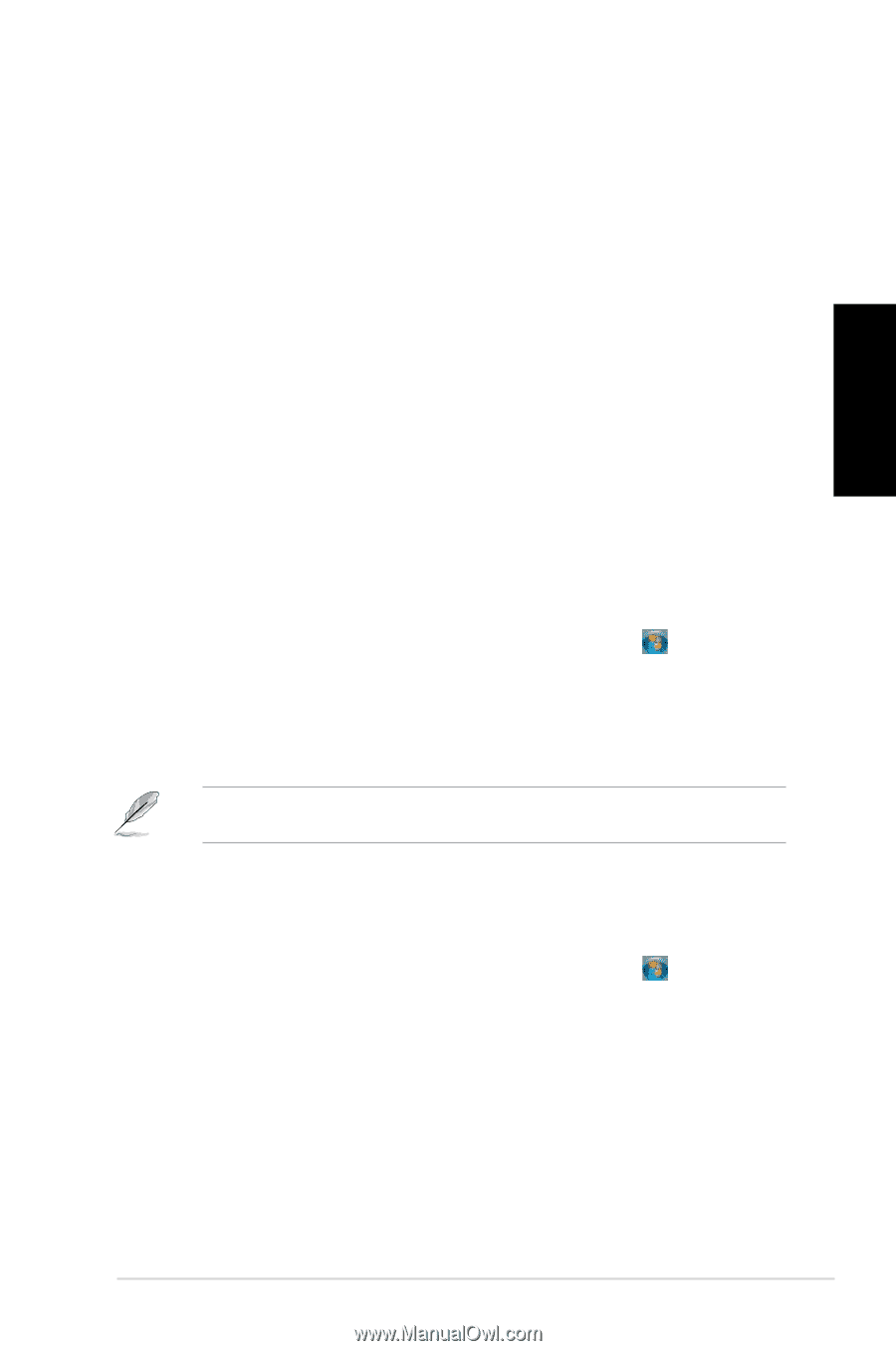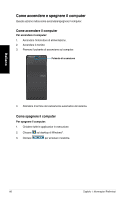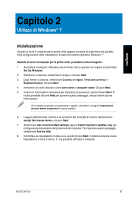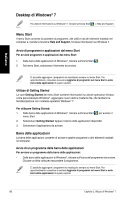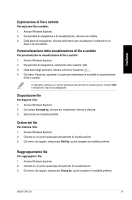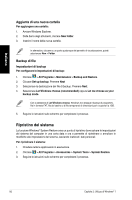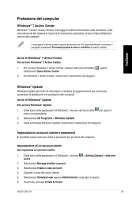Asus CM1730 User Manual - Page 89
Rimozione di programmi dal menu Start, Rimozione di programmi dalla barra delle applicazioni
 |
View all Asus CM1730 manuals
Add to My Manuals
Save this manual to your list of manuals |
Page 89 highlights
Italiano Aggiunta di elementi alle jumplist Cliccando su un'icona nella barra delle applicazioni, si apre una jumplist, che consente di accedere immediatamente ai collegamenti dei programmi e degli elementi elencati. E' possibile aggiungere nuovi elementi, come i siti preferiti, le cartelle o i dischi visitati più di frequente o i file multimediali recenti. Per aggiugere un elemento ad una jumplist: 1. Dalla barra delle applicazioni, cliccare su un'icona. 2. Dalla jumplist corrispondente, cliccare sull'elemento da aggiungere, quindi selezionare Pin to this list. Rimuozione di elementi da una jumplist Per rimuovere un elemento da una jumplist: 1. Dalla barra delle applicazioni, cliccare su un'icona. 2. Dalla jumplist corrispondente, cliccare sull'elemento da rimuovere dalla jumplist e selezionare Unpin from this list. Aggiunta di programmi sul menu Start o sulla barra delle applicazioni Per aggiungere programmi sul menu Start o sulla barra delle applicazioni: 1. Dalla barra delle applicazioni di Windows®, cliccare sull'icona Start menu Start. per avviare il 2. Cliccare sull'elemento da aggiungere al menu Start o alla barra delle applicazioni. 3. Selezionare Pin to Taskbar oppure Pin to Start menu. E' anche possibile cliccare sull'icona di un programma in esecuzione sulla barra delle applicazioni e selezionare Pin this program to taskbar. Rimozione di programmi dal menu Start Per rimuovere un programma dal menu Start: 1. Dalla barra delle applicazioni di Windows®, cliccare sull'icona Start menu corrispondente. per avviare il 2. Dal menu Start, cliccare sul programma da rimuovere, quindi selezionare Remove from this list. Rimozione di programmi dalla barra delle applicazioni Per rimuovere un programma dalla barra delle applicazioni: 1. Dalla barra delle applicazioni, cliccare sul programma da rimuovere dalla barra delle applicazioni, quindi selezionare Unpin this program from taskbar. ASUS CM1730 89